

DirectX 12 pro Windows 10 - aktualizovaná součást operačního systému, která je nedílnou součástí rozhraní pro interakci aplikací a operačního systému s ovladači grafického adaptéru. Nová sada knihoven se vyznačuje zvýšeným výkonem, optimalizovaným využitím zdrojů grafických adaptérů s řadou procesorů a schopností pracovat ve spojení s několika grafickými procesory různých výrobců..
Odtud následuje odhalení iluze, že soubor knihoven je vyžadován pouze pro hry. Procesy, které jsou náročné na zdroje grafického čipu (pokud grafická karta podporuje Direct 12), skutečně potřebují aktualizovaný DirectX než video přehrávač nebo dokonce klávesnici..
V článku se podíváme na to, jak zjistit verzi DirectX ve Windows 10, kde ji stáhnout, jak nainstalovat a kdy to není možné.
Jak zjistit verzi použitého DX
Diagnostický nástroj pro tuto knihovnu vám umožní prohlížet data o vydání DirectX používaném v počítači.
1. Vyvolejte okno „Spustit“ v nabídce Win → X nebo kombinací Win + R.
2. Do textového řetězce zadejte „dxdiag“ a stisknutím klávesy „Enter“ spusťte příkaz.
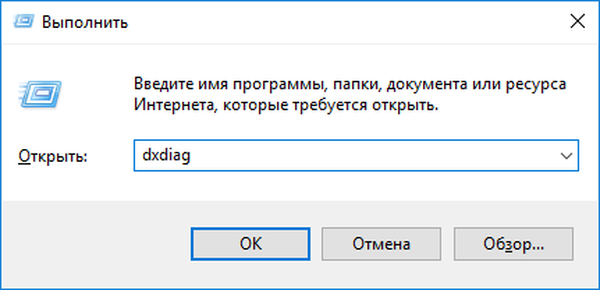
Ve výsledku se otevře okno Diagnostický nástroj. Na první kartě se podíváme na poslední řádek sekce s informacemi o vašem systému. Řádek „Verze DirectX“ obsahuje potřebné informace.
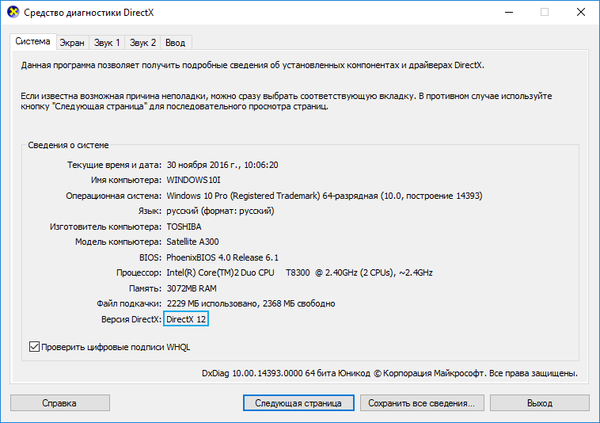
Ať už jsou používány jakékoli verze knihoven, jsou pravidelně aktualizovány. Pokud však řádek zobrazuje jedenáctou verzi komponenty v systému Windows 10, jedná se o znamení, že grafická karta nepodporuje novou technologii..
Informace můžete zkontrolovat na webových stránkách výrobce grafického čipu nebo na krabici (v návodu k použití) grafické karty nebo notebooku. I když zařízení není v seznamu kompatibilních zařízení, může se ukázat, že celá věc je v ovladači: v GPU je dostatek kapacit pro práci s DX-12 a všechny náklady jsou pouze za software.
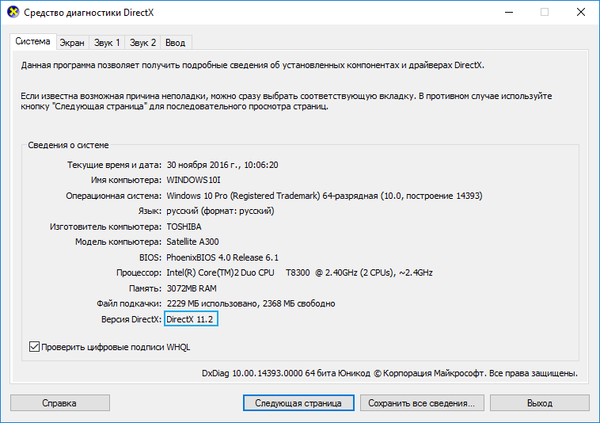
Po kontrole se může ukázat, že je zařízení kompatibilní s novou technologií. V takovém případě (a ve všech ostatních případech) musíte věnovat pozornost datu poslední aktualizace ovladače pro čip. Nejpravděpodobnější zastaralý software neumožňuje instalaci Direct 12. Aktualizujte ovladače stažením instalačního programu z oficiálního vývojářského zdroje. Středisko aktualizací by této operaci nemělo věřit, protože často volí méně kompatibilní software.
Stává se, že staré ovladače se odmítají odinstalovat, a proto není možné instalovat nové. Zde přichází odinstalační program Driver Driver Uninstaller. Provádí komplexní čištění systému od souborů, služeb a položek registru souvisejících s ovladačem video čipů a umožní vám nainstalovat nový software pro zařízení od nuly.
Po dokončení všech operací jdeme na diagnostický nástroj DX-12 a zkontrolujeme model ovladače. Musí to být 2 verze.
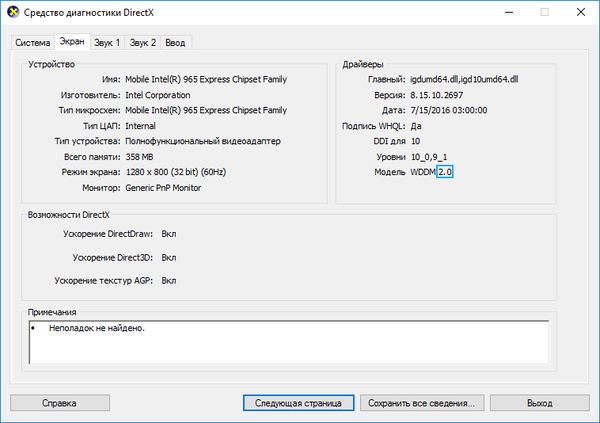
Instalace rozhraní DirectX 12 pro Windows 10
I přes přítomnost 12 verzí DirectX může mít „top ten“ při spuštění některých her, videí a grafických editorů problémy, když se objeví chyba o nepřítomnosti komponenty nazvané „d3dx * .dll“ v systému. To znamená, že v systému chybí knihovna nebo celá jejich sada. Tento problém byl obzvláště naléhavý v prvních letech po masivním přechodu na Windows 7 a 10 Direct.
Pokud jsou se starými knihovními sadami nainstalovány „sedm“ a „osm“, pak v „deseti“ je ve výchozím nastavení přítomen pouze nový Direct a staré komponenty chybí, což způsobí, že oznámení o nemožnosti najdou konkrétní soubor ze sady.
Chcete-li získat úplnou sadu dynamických knihoven nezbytných pro normální interakci všech (nových a zastaralých) aplikací s nejnovějšími ovladači grafických adaptérů, musíte postupovat podle níže uvedených kroků.
1. Otevřeme internetový prohlížeč a sledujeme odkaz https://www.microsoft.com/en-us/download/details.aspx?id=35 na oficiální distribuční zdroj a podporu pro DirectX.
2. Určete jazyk instalačního programu.
3. Klikněte na "Stáhnout".
Soubor je webový instalátor a pro instalaci DirectX 12 stáhne asi sto megabajtů knihoven. Při používání mobilního internetu by to mělo být bráno v úvahu, protože provoz může být velmi drahý.
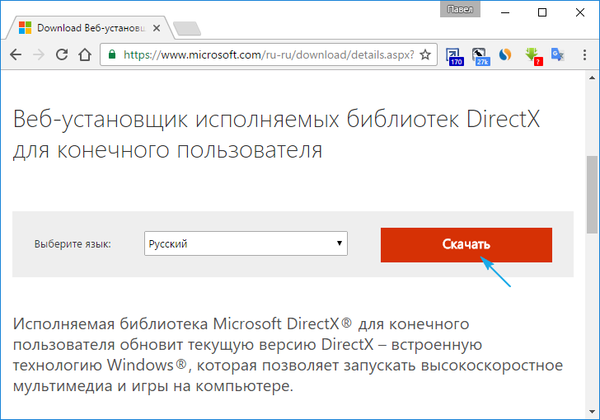
4. Nezapomeňte zrušit zaškrtnutí políček u všech položek, abyste odmítli stáhnout kancelář a další nepotřebné součásti.
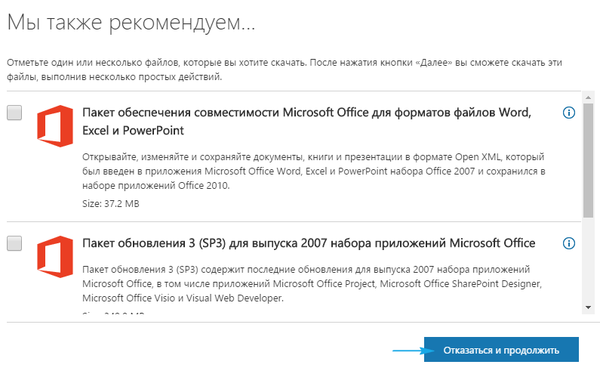
5. Spusťte přijatý soubor a potvrďte spolehlivost zdroje pro instalaci.
6. Studujeme podmínky licence a přijímáme je kliknutím na „Další“.
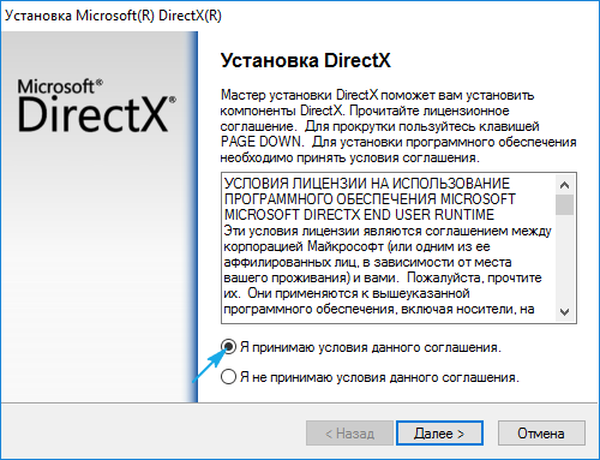
7. Odmítáme také integraci vyhledávače značky Microsoft nazvaného Bing do internetových prohlížečů nalezených v počítači. Klikněte na "Další".

8. Klikněte na "Další".
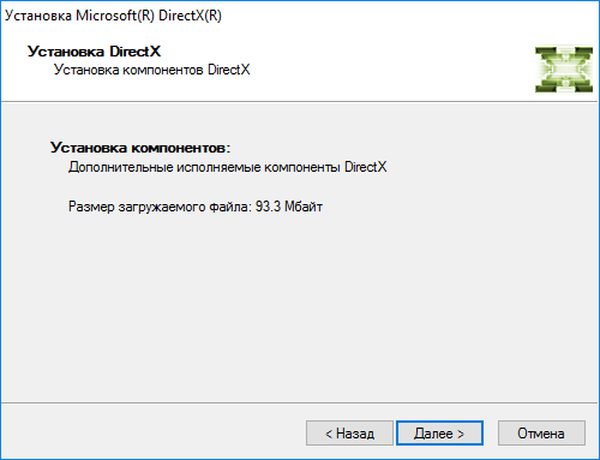
Nyní zbývá čekat, až instalační program prohledá systém, aby našel chybějící a zastaralé komponenty, stáhl je (jejich nové verze) z oficiálního serveru vývojáře, umístil je do odpovídajících systémových adresářů a zaregistroval každou knihovnu do systémového registru..
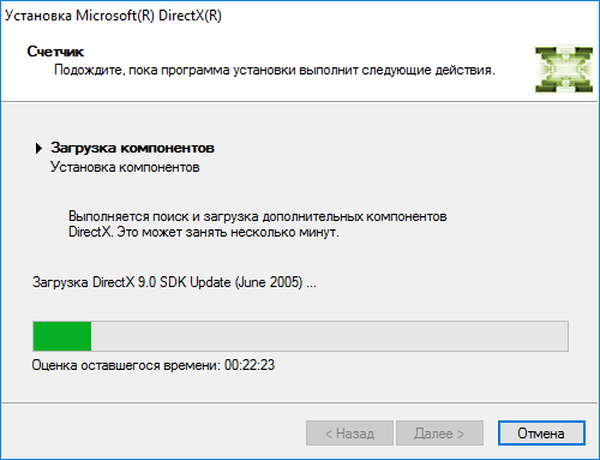
Nainstalovaný instalátor po dokončení nenabízí restartování počítače, ale stále se doporučuje provést tak, aby všechny nové knihovny byly znovu zaregistrovány a aplikace s nimi mohly pracovat..
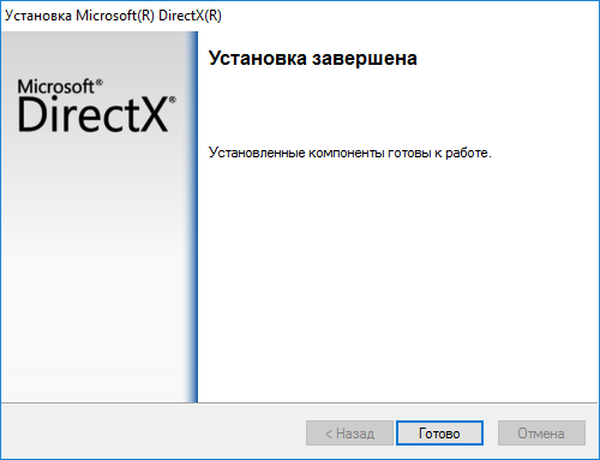
Pokud vaše grafická karta podporuje DirectX 12, pak by se po aktualizaci ovladačů a komponent DX mělo číslo 12 objevit v řádku s informacemi o verzi knihovny v diagnostických nástrojích. Pokud k tomu nedojde, musíte počkat na další vydání ovladače nebo přemýšlet o hromadění na novém grafickém procesoru. pokud jste vášnivým hráčem.
Zařízení podporovaná DX-12 zahrnují:
- Integrované čipy od Interline i3, i5, i7 a některých dalších;
- GeForce 600-900 series (podpora DX-12 není dosud k dispozici u řady grafických karet od 800 modelů);
- Radeon HD RX7, RX9, 7000, 8000 series a některé integrované procesory.
Je třeba získat podrobnější informace o oficiálních zdrojích vývojářů zařízení..











